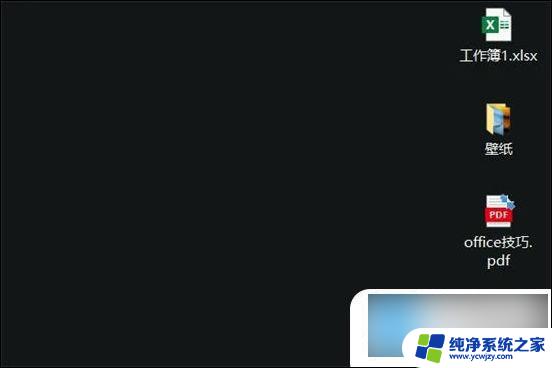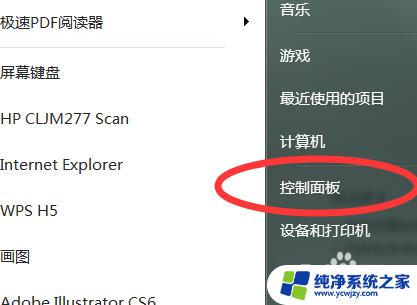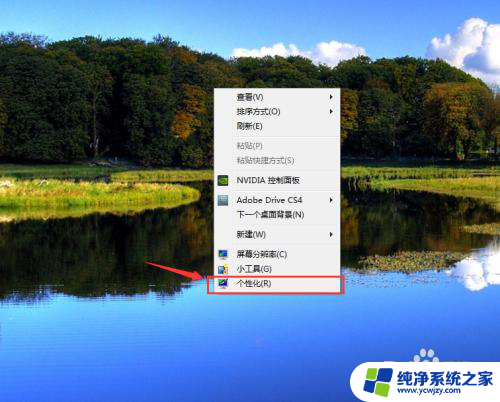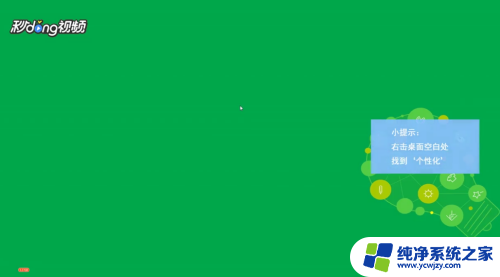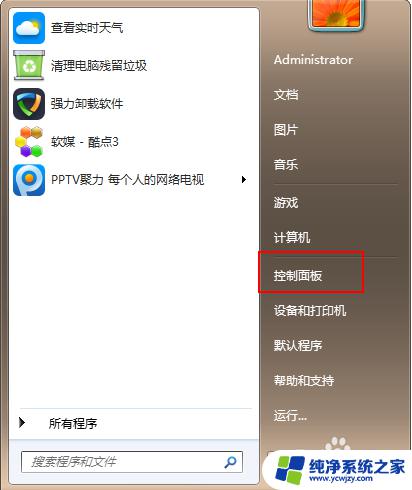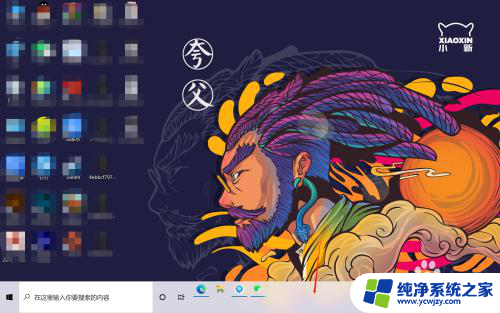电脑桌面大小怎么调整大小 电脑屏幕显示太大怎么调整
更新时间:2024-02-18 14:07:36作者:xiaoliu
在日常使用电脑时,我们常常会遇到一些屏幕显示大小不合适的情况,例如桌面图标过小或过大,或者整个屏幕显示内容过大,这些问题可能会影响我们的工作效率和使用体验。如何调整电脑桌面大小和屏幕显示大小呢?在本文中我们将介绍一些简单易行的方法来解决这些问题,使我们的电脑显示更加舒适和符合个人需求。
电脑桌面大小怎么调整大小?
具体步骤如下:
1. 首先进入电脑桌面后,图标等显示过大;
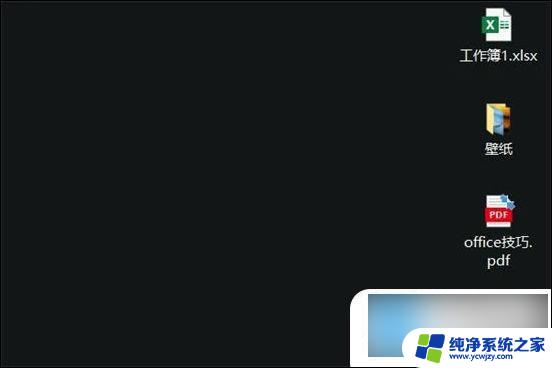
2. 然后单击鼠标右键,选择显示设置;
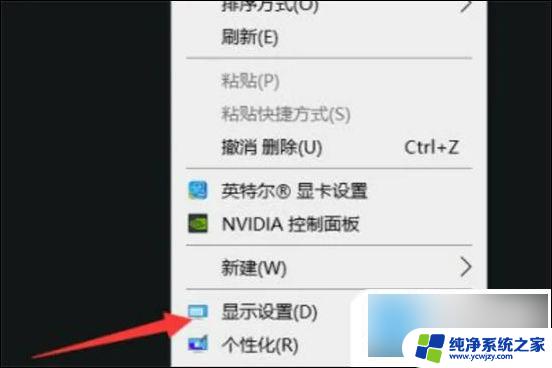
3. 进入显示设置页面,点击更改文本、应用等项目的大小;
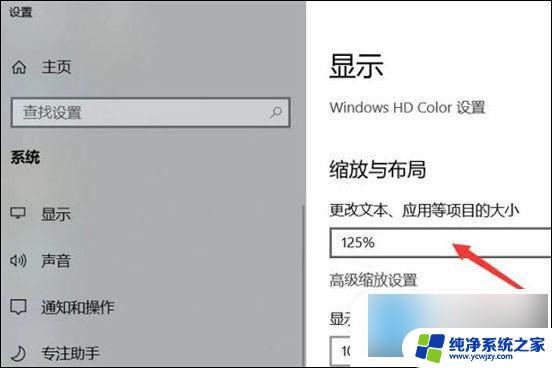
4. 然后把项目的大小设置为100%,点击显示分辨率;
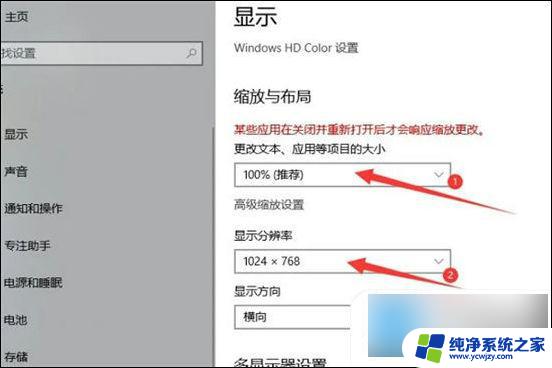
5. 然后设置为推荐的分辨率;
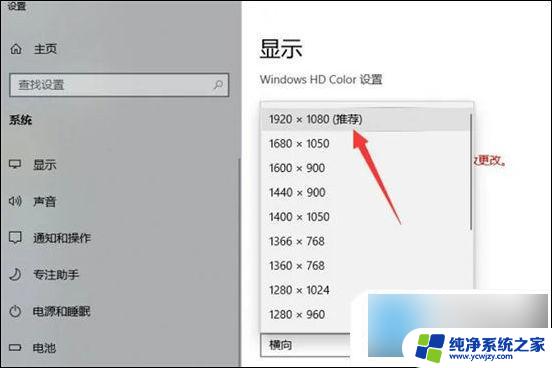
6. 然后弹出界面,点击保留更改;
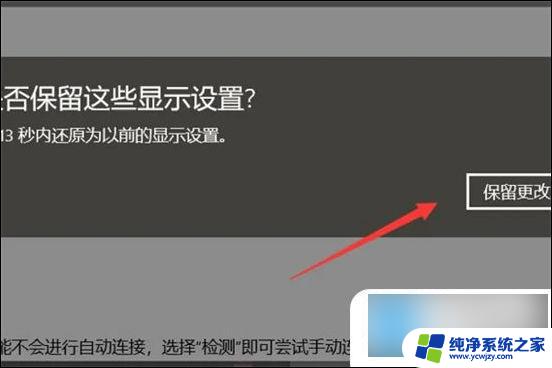
7. 最后桌面即可恢复正常比例显示。
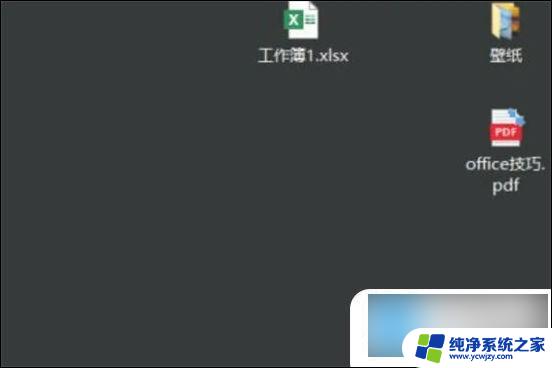
以上就是电脑桌面大小如何调整的全部内容,如果你遇到了这个问题,不妨按照这些方法来解决,希望对大家有所帮助。